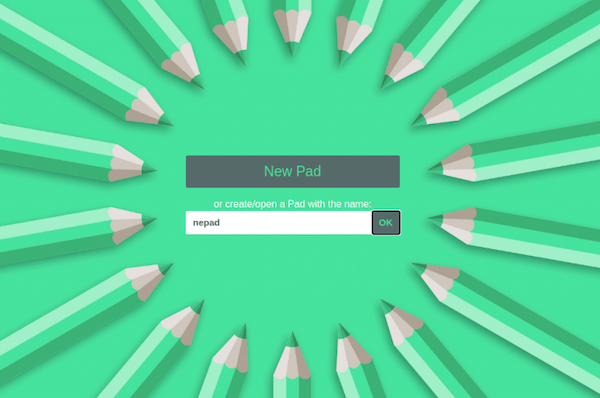Etherpad对于严重依赖基于文本内容的团队来说是一个有价值的工具。无论您是在处理研究论文、报告还是文章,Etherpad 都允许多人同时处理同一文档,使协作更加轻松。凭借其用户友好的界面以及与其他应用程序和服务的无缝集成,Rocky Linux 9 上的 Etherpad 是任何重视高效和有效沟通的团队的必备品。
在 Rocky Linux 9 上安装 Etherpad(英语:Etherpad)
第 1 步。第一步是将系统更新到最新版本的软件包列表。为此,请运行以下命令:
<span class="pln">sudo dnf check</span><span class="pun">-</span><span class="pln">update sudo dnf groupinstall </span><span class="pun">-</span><span class="pln">y </span><span class="str">"Development Tools</span>
第 2 步。安装所需的依赖项。
以太网键盘需要在系统上安装一些依赖项。在终端中执行以下命令进行安装:
<span class="pln">sudo dnf install git gzip curl python3 build</span><span class="pun">-</span><span class="pln">essential</span>
第 3 步。在 Rocky Linux 9 上安装 Etherpad。
默认情况下,Etherpad 在 Rocky Linux 9 基础存储库中不可用。您需要从 GitHub 克隆官方 Etherpad 存储库。打开终端并执行以下命令:
<span class="pln">git clone https</span><span class="pun">:</span><span class="com">//github.com/ether/etherpad-lite.git</span><span class="pln"> cd etherpad</span><span class="pun">-</span><span class="pln">lite</span>
第 4 步。安装节点.js。
Etherpad需要Node.js才能运行。通过执行以下命令在 Rocky Linux 上安装 Node.js:
<span class="pln">sudo dnf install nodejs npm</span>
第5步。配置以太网。
以太网板提供了一个配置文件,允许您自定义以太网板实例的各个方面。复制默认配置文件,并通过执行以下命令将其打开以进行编辑:
<span class="pln">cp settings</span><span class="pun">.</span><span class="pln">json</span><span class="pun">.</span><span class="kwd">template</span><span class="pln"> settings</span><span class="pun">.</span><span class="pln">json nano settings</span><span class="pun">.</span><span class="pln">json</span>
在配置文件中,您可以修改服务器 IP、端口、数据库类型等设置。
要启动以太网,请在终端中执行以下命令:
<span class="pun">.</span><span class="str">/bin/</span><span class="pln">run</span><span class="pun">.</span><span class="pln">sh</span>
Etherpad将开始运行,您将在终端中看到日志输出。保持终端打开以保持以太网板运行。
第 6 步。访问以太网板 Web 界面。
以太网板运行后,您可以通过网络浏览器访问它。打开浏览器并输入以下 URL:
<span class="pln">http</span><span class="pun">:</span><span class="com">//your-server-ip:9001</span>
替换为您的 Rocky Linux 服务器的 IP 地址或域名。您将被重定向到Etherpad界面,您可以在其中创建和协作处理文档。<your-server-ip>
感谢您使用本教程在您的 Rocky Linux 9 系统上安装 Etherpad。有关其他帮助或有用信息,我们建议您查看Etherpad官方网站。